Reklaam
Kuhu kosmos läheb? Kuidas on teie kahe terabaidine kõvaketas nii kiiresti täitunud? Selle teadasaamiseks on ainult üks viis: kettakasutuse tööriista abil. Need on enamasti ette nähtud kasutamiseks kõvakettadraivide ja tahkisjõud Kuidas Solid State Drives töötab?Selles artiklis saate teada, mis täpselt on SSD-d, kuidas SSD-d tegelikult töötavad ja töötavad, miks SSD-d on nii kasulikud ja mis on SSD-de peamine varjukülg. Loe rohkem , kuid nad saavad töötada ka välkmäluseadmete, USB-mälupulkade ja SD-kaartidega.
Linuxi jaoks on saadaval mitu sellist utiliiti, nii et vaatame neid lähemalt.
1. Natiivsed käsuridade tööriistad
Esimene koht, kus kontrollida, on käsurida. Siin on saadaval mitu tööriista ja need on juba Linuxi komplekti lisatud.
Esimene käsk, mida peaksite proovima, on df. See teatab kasutatava kettaruumi. Seda saab kasutada üksi kõigi ühendatud failisüsteemide kogu faili kuvamiseks või failinimega.

Kui failinime kasutatakse, väljastab df selle partitsiooni järelejäänud ruumi, kuhu fail salvestatakse.
df jneÜlaltoodud käsk näitab, kui palju vaba ruumi on kataloogis / etc /. Vahepeal
df-hkasutab lülitit -h, mis tähendab “inimesele loetav”. Põhimõtteliselt kuvatakse failide ja kaustade suurused loetavas vormingus. Selle abil saate selgitada, kui palju kettaruumi konkreetne fail või kataloog kasutab.
Vahepeal du on ka saadaval. Erinedes pisut df-st, kuvab du failide hinnangulise kettaruumi. Näiteks,
du -shc * .txtkuvab praeguses kataloogis iga TXT-faili suuruse inimesele loetavas vormingus.
Võite kasutada ka ls (loend) käsk kataloogi sisu loendi ja faili suuruse väljastamiseks.

Seda tehakse igas kataloogis kataloogiga
ls -l -hLihtne!
Kui eelistate saada otsitavat ketta kasutamise teavet spetsiaalsest utiliidist, siis proovige ncdu. Võimalik, et selle loendi lihtsaim meetod, skannib ncdu teie süsteemi kohe, kui tööriist käivitatakse. Vaikimisi kuvatakse kodukataloogi sisu ja kasutamine, kuid seda saab muuta, määrates parameetriks mõne muu kataloogi.
Ncdu saate Debiani põhistes süsteemides installida käsurealt:
sudo apt install ncdu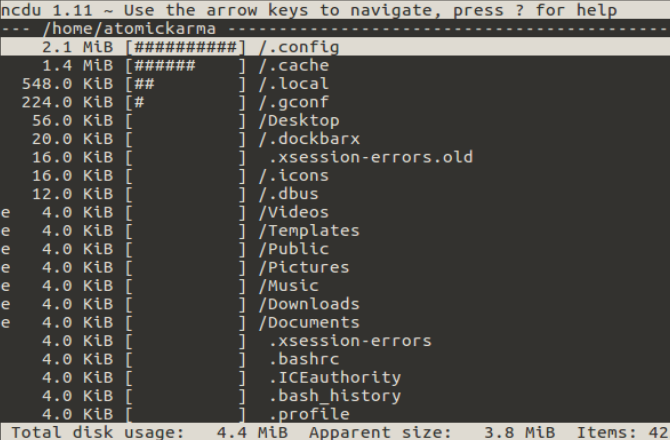
Ncdu kasutamine on lihtne. Sisestage käsureale:
ncduSuuremate kõvaketaste tulemuste osas peate ootama. Juurfailisüsteemi saate skannida ka käsu -x abil:
ncdu -x /Ja seal on võimalus skannida SSH kaudu - see on kaugseadmete jaoks väga kasulik.
ssh -C kasutaja @ süsteem ncdu -o- / | ./ncdu -f-Suunduge ncdu veebisaidile, et leida a täielik juhiste komplekt.
Muud ncdu funktsioonid hõlmavad sortimist failinime või suuruse järgi, üksikute failide ja kataloogide kustutamist, faili või kausta kohta teabe kuvamist ja peidetud üksuste nähtavuse lülitamist.
Selliste heade käsuridade abil võite arvata, et olete saanud kõik vajaliku. Erinevad visuaalsed tööriistad annavad teile täpsema ülevaate teie ketta kasutamisest.
3. QDirStat
Esimene visuaalse ketta kasutamisriist on QDirStat, mis on saadaval kõikides Linuxi töölauakeskkondades, samuti BSD Linux vs. BSD: mida peaksite kasutama?Mõlemad põhinevad Unixil, kuid just sellega lõppevad sarnasused. Siin on kõik, mida peate teadma Linuxi ja BSD erinevuste kohta. Loe rohkem .
Visuaalsed tööriistad annavad suurepärase ülevaate sellest, mis teie arvuti kõvakettaga toimub, mida numbriloend lihtsalt ei suuda seostada. Üks populaarsemaid võimalusi selle jaoks Windows on WinDirStat Visualiseeri oma kõvaketta kasutamist WinDirStat abil Loe rohkem , mis on utiliidi KDirStat kloon, millel QDirStat põhineb.
QDirStati abil tähistavad teie HDD-d ristkülikud ja ruudud, millest igaüks on erineva suurusega. Mida suurem on ruut, seda rohkem HDD-ruumi see konkreetne kataloog kasutab. Paremklõps kõnealusel ristkülikul annab teile võimaluse kausta asukohta külastada.
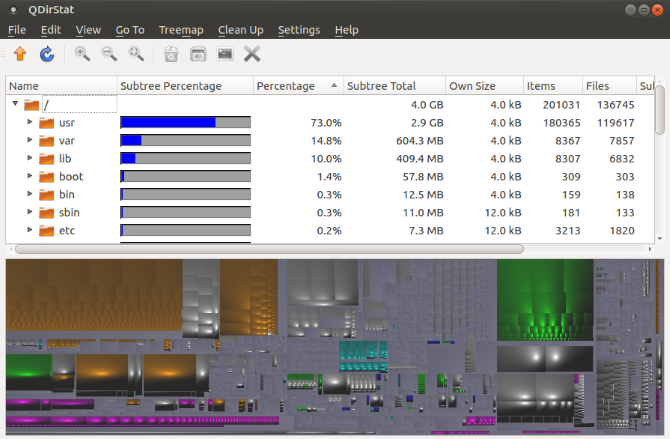
See on suurepärane viis teie arvutisse alla laaditud salajaste andmete leidmiseks. Nende tööriistade abil saab jälgida selliseid asju nagu puuduvad allalaadimiskohad ja teie Interneti-vahemälu. Ja kui teile ei meeldi „blokeeritud” vaade, võib kasutusandmeid vaadata ka histogrammina.
Sa saad hankige QDirStat GitHubi kaudu, kuid paketid on saadaval openSUSE, SLE ja Ubuntu jaoks.
Viimase jaoks lisage kõigepealt PPA (ärge unustage seda hiljem eemaldada):
sudo add-apt-repository ppa: nathan-renniewaldock / qdirstat sudo apt-get updateKui see on tehtud, installige
sudo apt install qdirstatSeejärel saate tarkvara käivitada töölaualt või terminalist käsuga qdirstat. Järgige viipat skannitava kataloogi valimiseks ja oodake, kuni andmed on järjestatud ja esitatud.
KDE versioon, K4DirStat, on ka saadaval.
Varem tuntud kui Baobab, on Disk Usage Analyzer, nagu võisite arvata, veel üks visuaalne tööriist. QDirStati plokipõhise lähenemisviisi asemel pakub see utiliit kettakasutuse reaalajas näitena radiaalse puukaardi tabelit. Selle leiate parempoolsest paanist; vasakul valitud kataloogi sisu loetelu.
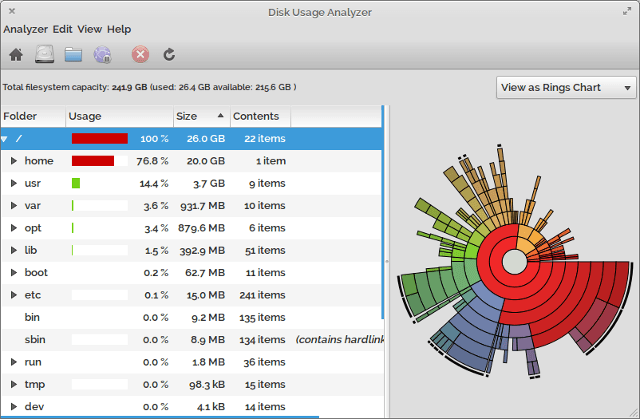
Kõik on hõlpsaks analüüsimiseks värvikoodiga, kuid Disk Usage Analyzer ei paku tegelikult palju enamat. Näiteks pole hõlpsalt otseteid kataloogidele, mida vaatate, peale nende käsitsi avamise kaustas vaikimisi failihaldur Thunar vs. Nautilus: kaks kerget failide haldurit Linuxi jaoksKas Thunar on parem failihaldur kui Gnome vaikimisi kuuluv Nautilus? Loe rohkem .
Disk Usage Analyzer on hõlpsasti kasutatav ja ideaalne kasutamiseks kiireks kontrollimiseks ilma liigse sekkumiseta.
Teine plokkidel põhinev graafiline kasutuseanalüsaator, xdiskusage, on üsna põhiline kasutajaliides ja kogub teavet käsuga du. Seda hallatakse siiski teie nimel, nii et kasutusandmed koostatakse ja esitatakse kiiresti.
Installige Debiani põhistes süsteemides koos
sudo apt install xdiskusageKäivitage käivitamiseks terminalis käsk xdiskusage, seejärel valige analüüsimiseks kataloog või ketas.
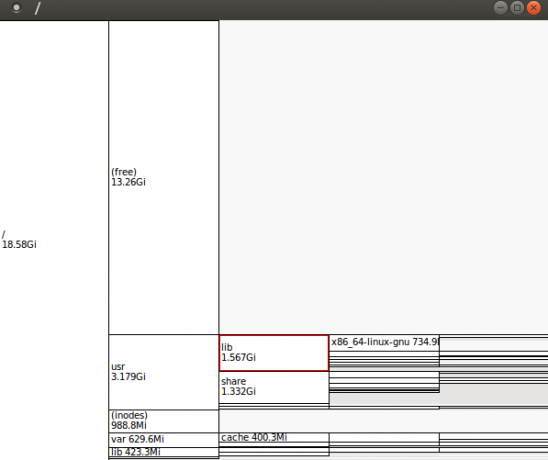
Tulemuseks on puupõhine esitlus, kus vanema kataloogiplokki kuvatakse kõige vasakpoolsemalt ning alamkataloogid ja -kaustad hargnevad paremale. Igas plokis kuvatakse kataloogi nimi ja ketta kasutamine.
Selles kataloogistruktuuri graafilises kujutises saate liikuda hiire või nooleklahvide abil. Kas peate kataloogiploki kohta rohkem teada saama? Lihtsalt paremklõpsake valikuid, mis hõlmavad tee lõikelauale kopeerimist ja ekraani printimist.
Ehkki see ei paku suurepärast graafikat, on xdiskusage mõeldud eriti kergeks. Kui olete olukorras, kus teie ketas on ilma selgituseta täidetud ja ruumi napib, võib xdiskusage olla teie otsitav lahendus.
Allalaaditav xdiskusage'i käivitatav käivitatav fail on ainult 64-bitine, kuid allika saab ka installimiseks oma süsteemi alla laadida ja kompileerida.
Teine radiaalse puukaardi lähenemist kasutav kettakasutusvahend on Duc. Tööriistade kogumiga saate Duc'i installida Debianil põhinevatele distrodele
sudo apt install ducTeiste Linuxi perekondade jaoks saate allika alla laadida veebisaidilt ja kompileerige see TAR GZ & TAR BZ2 failide kompileerimine ja installimine Ubuntu Linuxis Loe rohkem .
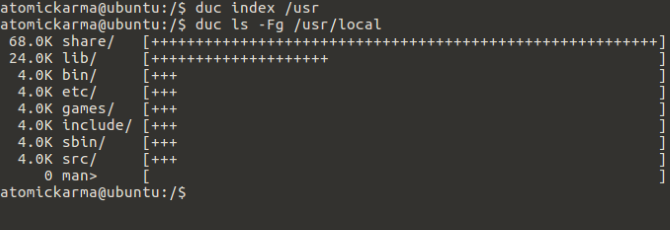
Alustage Duciga kataloogi / usr indekseerimisega. See loob andmebaasi (rohkem allpool olevale) ja võib esimesel käivitamisel veidi aega võtta:
duc indeks / usrSiit saate ls abil kataloogide sisu ja nende mõju HDD-le loetleda:
duc ls -Fg / usr / kohalikKui eelistate seda vahepeal Duc'i visuaalses analüsaatoris näha, kasutage
duc gui / usr
Seal on ka konsooliides, mida saate avada
duc ui / usrDuc pakub ketta kasutamise analüüsimiseks palju kiiremat lähenemisviisi, pidades ketta sisu andmebaasi. See muudab selle ideaalseks suuremate süsteemide jaoks; Duc-i veebisait kiitleb, et seda on testitud “500 miljoni faili ja mitme petabaidiga salvestusruumiga”.
Teine võimalus kerge paigalduse jaoks on JDiskReport, mis on Java-põhine ketta analüüsi tööriist. Kuna tegemist on Javaga, on JDiskReport platvormideülene, mis tähendab, et te ei tohiks vanemate või ebatavaliste Linuxi distributsioonidega seda käivitada.

Pärast HDD-de analüüsimist esitab JDiskReport statistilised andmed diagrammide ja tabelitena. See on koht, kus see omaette jõuab - utiliit kuvab mitte ainult eeldatava pirukateabe kuvamise, vaid kuvab ka 50 suurima faili loendi. Samuti leiate ekraani, kus kuvatakse tüübi järgi suurimaid faile.
Java ei ole kõige populaarsem platvorm ja seda on raske värskendada, kuid kui otsite midagi paremate aruandlusvõimalustega kui xdiskusage, on vastus JDiskReport.
7 ketta kasutamise tööriistad Linuxi jaoks: mis on teie lemmik?
Pole vahet, kas soovite kasutada natiivseid käsuridariistu, vingeid GUI-visualisereid või HDD-de kasutamise konsoolipõhist analüüsi: kõigile on olemas tööriist!
Lisateavet Linuxi põhialuste kohta leiate meie ülevaatest kuidas faili ümber nimetada Linuxis Kuidas faili Linuxis ümber nimetadaKas peate Linuxis ühe või mitu faili ümber nimetama? Tööriistadest, mida saate käsuridade funktsioonidesse installida, on saadaval mitu valikut. Loe rohkem .
Christian Cawley on turbe, Linuxi, meisterdamise, programmeerimise ja tehniliste selgituste turbetoimetaja asetäitja. Samuti toodab ta The Really Useful Podcast ning tal on laialdased kogemused töölaua- ja tarkvara tugiteenuste alal. Ajakirja Linux Format kaastöötaja Christian on Raspberry Pi looja, Lego väljavalitu ja retro mängude fänn.